Kuinka sammuttaa näytön aika iPhonessa? Näyttöajan avulla voit käyttää reaaliaikaisia raportteja siitä, kuinka paljon aikaa olet viettänyt iOS-laitteellasi, ja asettaa rajoituksia hallittavallesi. Se on hyödyllinen ominaisuus lastesi iOS-laitteiden hallintaan. Mutta jos et halua käyttää ominaisuutta iPhonessa, voit oppia lisää parhaista menetelmistä Poista näytön aika käytöstä iPhonessa artikkelista nyt.
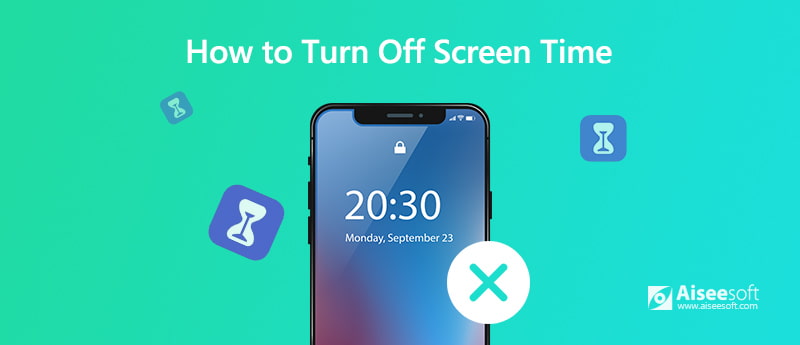
Kun otat näyttöajan käyttöön iPhonessa ensimmäistä kertaa, sinua pyydetään antamaan salasana estämään lapsiasi sammuttamasta näyttöaikaa iPhonessa. Jos muistat edelleen salasanan, voit yksinkertaisesti seurata seuraavaa prosessia.
Vaihe 1 Käynnistä iPhone ja siirry Asetukset sovellus. Sen jälkeen vieritä alaspäin valitsemalla Näytön aika mahdollisuus poistaa iPhonen näyttöaikaominaisuus käytöstä vastaavasti.
Vaihe 2 Kun avaat Näytön aika -paneelin, voit määrittää lapsilukon iPhonelle. Vieritä vain alaspäin ja napauta Sammuta näytön aika vaihtoehto.
Vaihe 3 Sen jälkeen sinun tulee napauttaa Sammuta näytön aika uudelleen näytön kehotteessa poistaa iPhonen ominaisuus käytöstä vaatimuksesi mukaan.
Huomautuksia: Kun näytön aikaominaisuus on poistettu käytöstä iOS-laitteessasi, se ei seuraa sovelluksen käyttöaikaa eikä mitään näyttöajan asetuksiin perustuvia rajoituksia / rajoituksia. Toiset voivat kuitenkin oppia lisää sovellusten käytöstä Akun kunto- ja käyttötiedoista. (Miksi akku tyhjenee niin nopeasti?)
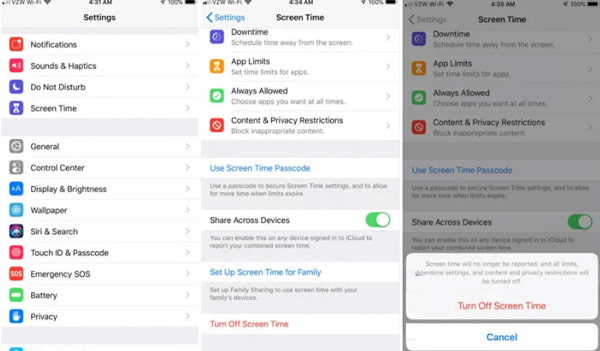
Mitä pitäisi tehdä, jos unohdit salasanan ja käyttäjätunnuksen? Jos et ole käyttänyt iOS-laitetta tietyn ajan, kuinka sammuttaa iPhonen näyttöaika ilman salasanaa? iPhone Unlocker on erinomainen hallintatyökalu iPhonelle palauttamaan ja poistamaan näyttöajan salasana tai jopa poistamaan näyttöajan käytöstä suoraan ilman tietojen menetystä.

Lataukset
100 % turvallinen. Ei mainoksia.
100 % turvallinen. Ei mainoksia.
Ennen kuin sammutat näytön ajan iPhonessa, sinun on sammutettava Find My iPhone laitteellasi, jotta rajoituksen salasana voidaan palauttaa tai poistaa. Varmista, että iTunesin uusin versio on jo asennettu tietokoneeseen etukäteen.
Vaihe 1 Asenna Screen Time Passcode Remover
Lataa ja asenna Aiseesoft iPhone Unlocker tietokoneellesi, voit valita Näytön aika -tilan asennuksen jälkeen pyyhkäisemällä iPhonen näytön aika -toiminnon salasanan.
Vaihe 2 Liitä iPhone poistaa salasana
Liitä iPhone tietokoneeseen alkuperäisellä USB-kaapelilla ja varmista, että laite voidaan skannata. Kun avaat Poista näyttöaika-salasananäytön, napsauta Aloita painiketta.

Vaihe 3 Poista näytön ajan salasana
iOS 12 tai uudempi: iPhone Unlocker aloittaa heti Screen Time -salakoodin lukituksen avaamisen iPhonessa. Salasanan pyyhkiminen vie vain lyhyen ajan ilman tietojen menetystä.

iOS 11 tai vanhempi: Voit noutaa rajoituksen pääsykoodin suoraan, jos iTunes-varmuuskopiota ei pureta. Mutta jos iTunes-varmuuskopiosi on salattu, sinun on annettava salasana purkaa varmuuskopio ja jatka.

Vaihe 4 Poista näytön aika käytöstä ilman salasanaa
Kun olet avannut näytön ajan salasanan, sinun on määritettävä laite uudelleen ilman tietojen menetystä. Tietenkin voit nollata toisen salasanan tai yksinkertaisesti sammuttaa näytön ajan samalla prosessilla.
Katso syyt miksi iTunes ei muodosta yhteyttä iPhoneen
Mitkä ovat näytön ajan sammuttamisen edut?
Kun sammutat iPhonen näyttöajan, se pysähtyy jatkuvasti seuraamaan iPhonellasi tekemiäsi toimintoja tai jopa tallentamaan tietoja toiminnastasi. Kun iPhonessa on vähemmän rasitusta, se parantaa sen sijaan iPhonen akun kestoa.
Kuinka tarkastella näytön aikaraporttia ja asettaa rajoituksia?
Näytön aikaraportti antaa sinulle yksityiskohtaisen raportin laitteesi käytöstä, avaamistasi sovelluksista sekä vierailemistasi verkkosivustoista. Mene Asetukset Ja valitse Näytön aika napauta Katso kaikki aktiviteetit graafisen kuvan alla nähdäksesi raportin iOS-laitteellasi.
Mitä sinun pitäisi tehdä palauttaaksesi näytön aikakoodin?
Onko olemassa tapa palauttaa salasana poistamatta käytöstä iPhonen näyttöaikaa? Varmista, että iOS-laitteesi on päivitetty versioon iOS 13.4 tai uudempi. Mene Asetukset Ja valitse Näytön aika vaihtoehto. hana Vaihda näytön ajan pääsykoodi ja sitten Unohditko salasanan?. Sen jälkeen voit syöttää Apple ID: n ja salasanan, jotta voit asettaa näyttöajan salasanan.
Yhteenveto
Mitä sinun pitäisi tehdä, jos haluat sammuta iPhonen näyttöaika? Artikkelissa jaetaan oletusmenetelmä ominaisuuden poistamiseksi käytöstä, jos muistat edelleen salasanan. Jos sinä unohdin Screen Time -salasanan, voit myös käyttää Aiseesoft iPhone Unlockeria pyyhkiäksesi käyttöajan pääsykoodin ja noudattamalla samaa prosessia näytön ajan sammuttamiseksi helposti.

IPhone-näytön lukitsemisen korjaamiseksi salasanan pyyhkiminen voi auttaa sinua paljon. Voit myös tyhjentää Apple ID- tai Screen Time -salasanan helposti.
100 % turvallinen. Ei mainoksia.
100 % turvallinen. Ei mainoksia.